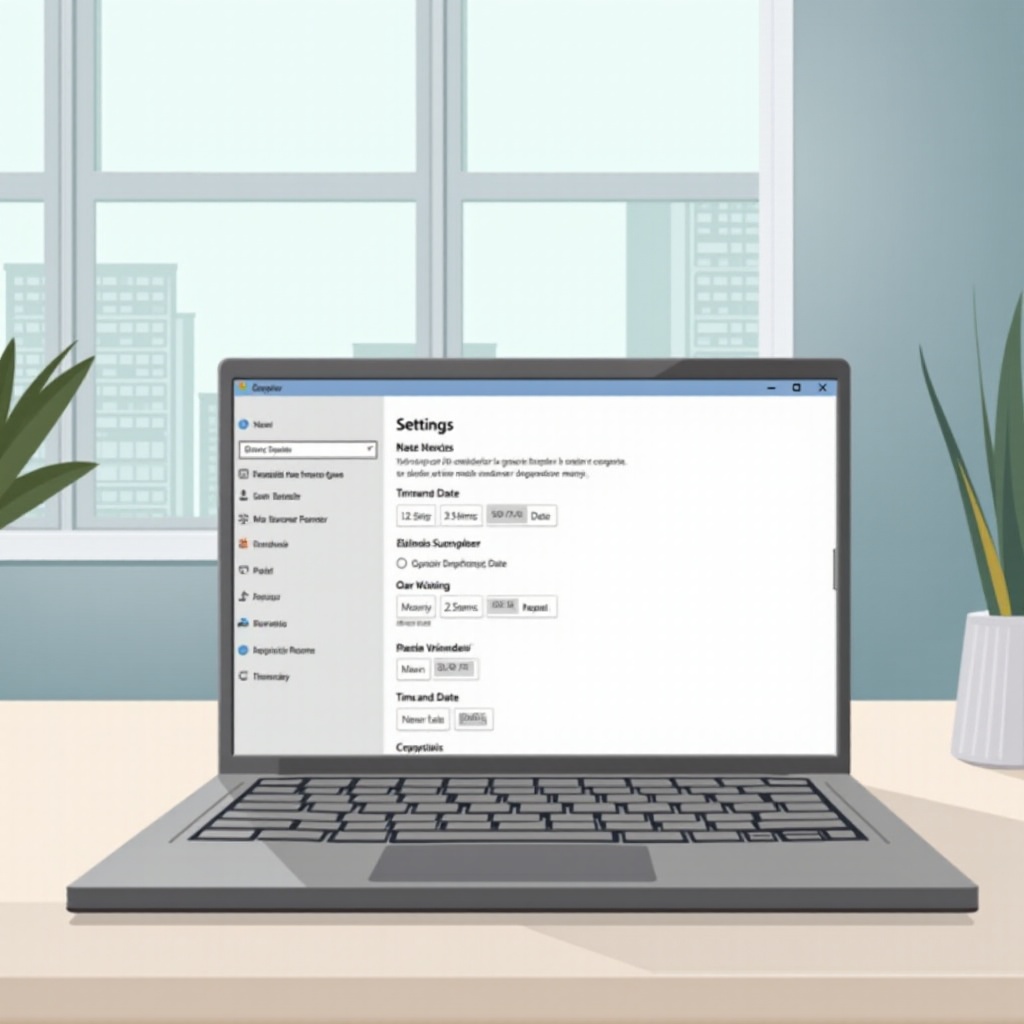
Introdução
Para viajantes frequentes e profissionais que trabalham em várias regiões, saber como alterar o fuso horário no Windows 11 é crucial. Garantir que o relógio do seu computador esteja alinhado com o horário local mantém suas agendas, compromissos e tarefas sensíveis ao tempo precisos e confiáveis. O Windows 11 oferece múltiplas opções para ajustar seu fuso horário, seja de forma manual, usando um método automático ou mesmo através de linhas de comando. Ter uma compreensão abrangente dessas configurações garante que seu dispositivo funcione de forma otimizada e permaneça sincronizado com os horários globais. Este guia fornece instruções claras sobre como ajustar facilmente as configurações do seu fuso horário, solucionar problemas potenciais e melhorar a eficiência operacional do seu sistema.
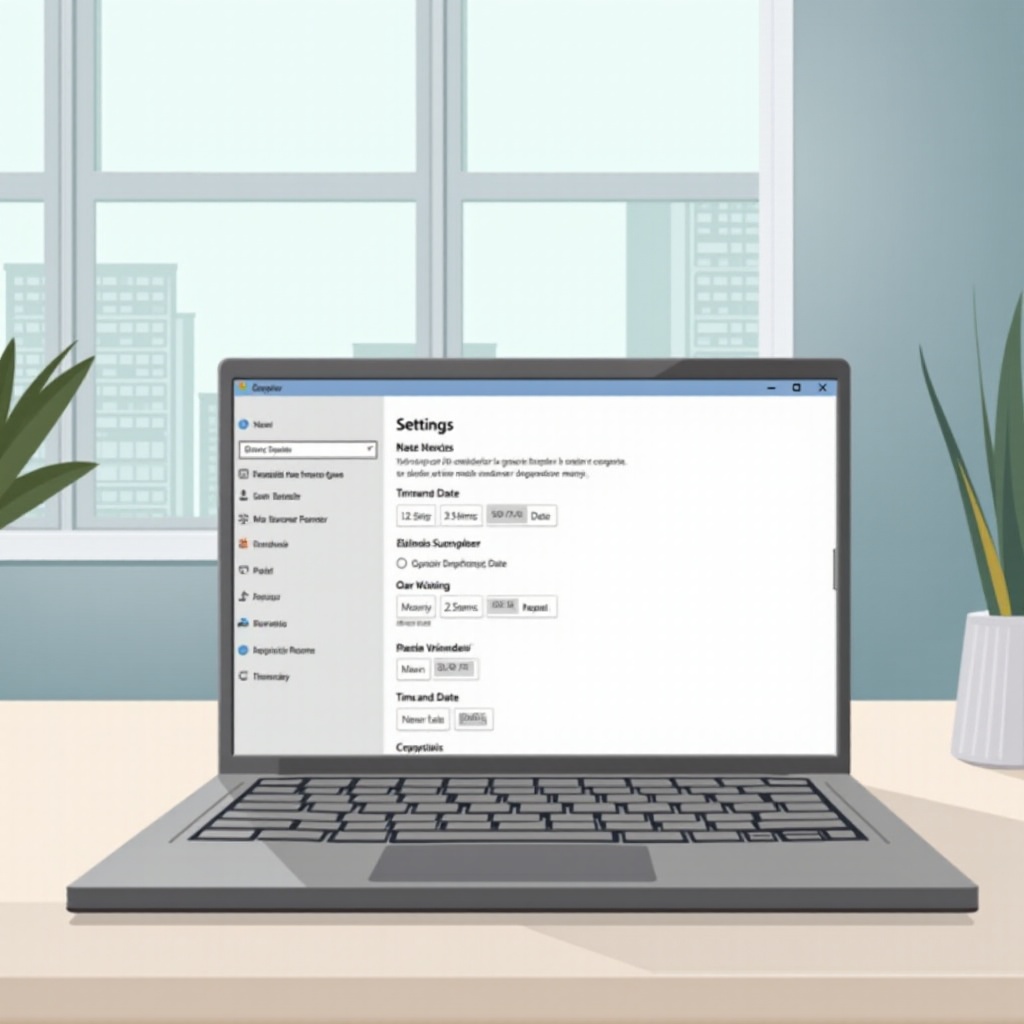
Acessando Configurações de Hora e Idioma no Windows 11
Antes de ajustar qualquer configuração de fuso horário, é importante localizar as configurações apropriadas dentro do Windows 11. Aqui está um guia rápido sobre como encontrá-las:
-
Abrir Configurações: Clique no ícone do Windows localizado na barra de tarefas e selecione o ícone de engrenagem ‘Configurações’, ou simplesmente pressione
Win + Ino seu teclado. -
Navegar para Hora & Idioma: No menu de Configurações, localize “Hora & Idioma” na barra lateral e clique nele.
-
Selecionar Data & Hora: Escolha “Data & Hora” nas opções apresentadas. Isso o levará à página de configurações onde você pode ajustar suas preferências de fuso horário e formato.
Agora que você acessou as configurações necessárias, está pronto para começar a alterar seu fuso horário, seja manualmente ou automaticamente.
Alterando o Fuso Horário Manualmente
Se você precisar alterar seu fuso horário manualmente, o Windows 11 torna isso um processo simples:
-
Acessar Configurações de Data & Hora: Use os passos acima para navegar até Configurações > Hora & Idioma > Data & Hora.
-
Desativar Configurações Automáticas: Se ‘Definir fuso horário automaticamente’ estiver ativado, desative-o para permitir ajustes manuais.
-
Selecionar Seu Fuso Horário: Localize o menu suspenso marcado como ‘Fuso horário’ abaixo do interruptor. Clique nele para acessar uma lista de fusos horários disponíveis.
-
Escolher o Fuso Horário Apropriado: Role para encontrar e selecionar o fuso horário que corresponde à sua localização atual.
-
Verificar as Alterações: Uma vez selecionado, confirme que o relógio do sistema reflete a hora correta para o fuso horário escolhido.
Configurar manualmente seu fuso horário pode ser vital quando as configurações automáticas falham em detectar mudanças de horário de forma eficaz.
Configurando o Fuso Horário Automaticamente
Para os usuários que estão frequentemente em movimento, o Windows 11 oferece um recurso de ajuste automático do fuso horário:
-
Acessar Configurações: Navegue novamente para Configurações > Hora & Idioma > Data & Hora.
-
Ativar Configuração Automática de Fuso Horário: Certifique-se de que o interruptor ‘Definir fuso horário automaticamente’ esteja ativado.
Com esse recurso ativado, o Windows 11 usará seus dados de localização para ajustar o fuso horário automaticamente, minimizando a necessidade de alterações manuais. É especialmente benéfico para viajantes, mantendo a precisão do horário com base na posição geográfica.
Usando o Prompt de Comando para Alterar o Fuso Horário
Para aqueles que são hábeis no uso de interfaces de linha de comando, usar o Prompt de Comando para alterar o fuso horário é uma opção rápida:
-
Abrir Prompt de Comando como Administrador: Digite “cmd” na barra de busca do menu Iniciar, clique com o botão direito nele e escolha “Executar como administrador.”
-
Verificar Fuso Horário Atual: Digite
tzutil /gpara verificar sua configuração de fuso horário atual. -
Listar Fusos Horários Disponíveis: Digite
tzutil /lpara ver uma lista de todos os fusos horários disponíveis no banco de dados do sistema. -
Definir Novo Fuso Horário: Implemente
tzutil /s 'Nome do Fuso Horário'para mudar sua configuração. Substitua ‘Nome do Fuso Horário’ pelo fuso horário selecionado da lista.
Usar o Prompt de Comando é uma abordagem eficiente para quem gerencia múltiplos sistemas ou necessita de ajustes rápidos.

Solucionando Problemas Comuns de Fuso Horário
Podem haver instâncias em que as configurações de fuso horário não atualizem corretamente. Abaixo estão algumas dicas de solução de problemas:
-
Verifique as Configurações de Localização: Verifique se os serviços de localização estão ativos. Vá para Configurações > Privacidade & segurança > Localização e ative ‘Serviços de localização’.
-
Verifique a Atualização do Windows: Confirme se o seu sistema está atualizado, verificando atualizações em Configurações > Atualização do Windows.
-
Sincronizar com Servidor de Hora na Internet: Navegue até as configurações de Data & Hora e selecione “Sincronizar agora” em “Configurações adicionais” para sincronizar a hora.
-
Reiniciar o Sistema: Uma simples reinicialização pode ser necessária para aplicar as mudanças de forma eficaz. Isso pode muitas vezes resolver problemas persistentes.
Essas etapas de solução de problemas devem ajudá-lo a manter a operação ideal do dispositivo e manter seu fuso horário de forma precisa.

Conclusão
Ajustar o fuso horário no Windows 11 é uma tarefa fundamental e direta que impacta significativamente a precisão da marcação de tempo do seu sistema. Seja optando por uma alteração manual, utilizando configurações automáticas, ou empregando o Prompt de Comando, ter essas opções garante que você atenda às suas necessidades específicas. Ao dominar esses processos, você melhora o desempenho do seu dispositivo, mantém compromissos e agendas em sincronia, e evita interrupções causadas por configurações de hora imprecisas. Utilize este guia para garantir que seu dispositivo permaneça eficiente e precisamente ajustado, não importa onde você esteja no mundo.
Perguntas Frequentes
Como posso forçar o Windows 11 a atualizar automaticamente meu fuso horário?
Para forçar o Windows 11 a atualizar automaticamente seu fuso horário, certifique-se de que ‘Definir fuso horário automaticamente’ está ativado em Configurações > Hora e Idioma > Data e Hora. Ative os serviços de localização para permitir que o Windows detecte sua localização com precisão.
Por que meu fuso horário não está mudando mesmo após selecionar um novo?
Seu fuso horário pode não atualizar devido aos serviços de localização desativados, atualizações de sistema pendentes ou necessidade de reiniciar. Certifique-se de que os serviços de localização estão ativados, verifique atualizações e reinicie o computador, se necessário.
Como sincronizo meu fuso horário do Windows 11 com um servidor de horário na internet?
Para sincronizar com um servidor de horário na internet, vá para Configurações > Hora e Idioma > Data e Hora e clique em ‘Sincronizar agora’ em ‘Configurações adicionais’. Isso atualizará o horário do seu sistema usando um servidor online para precisão.
